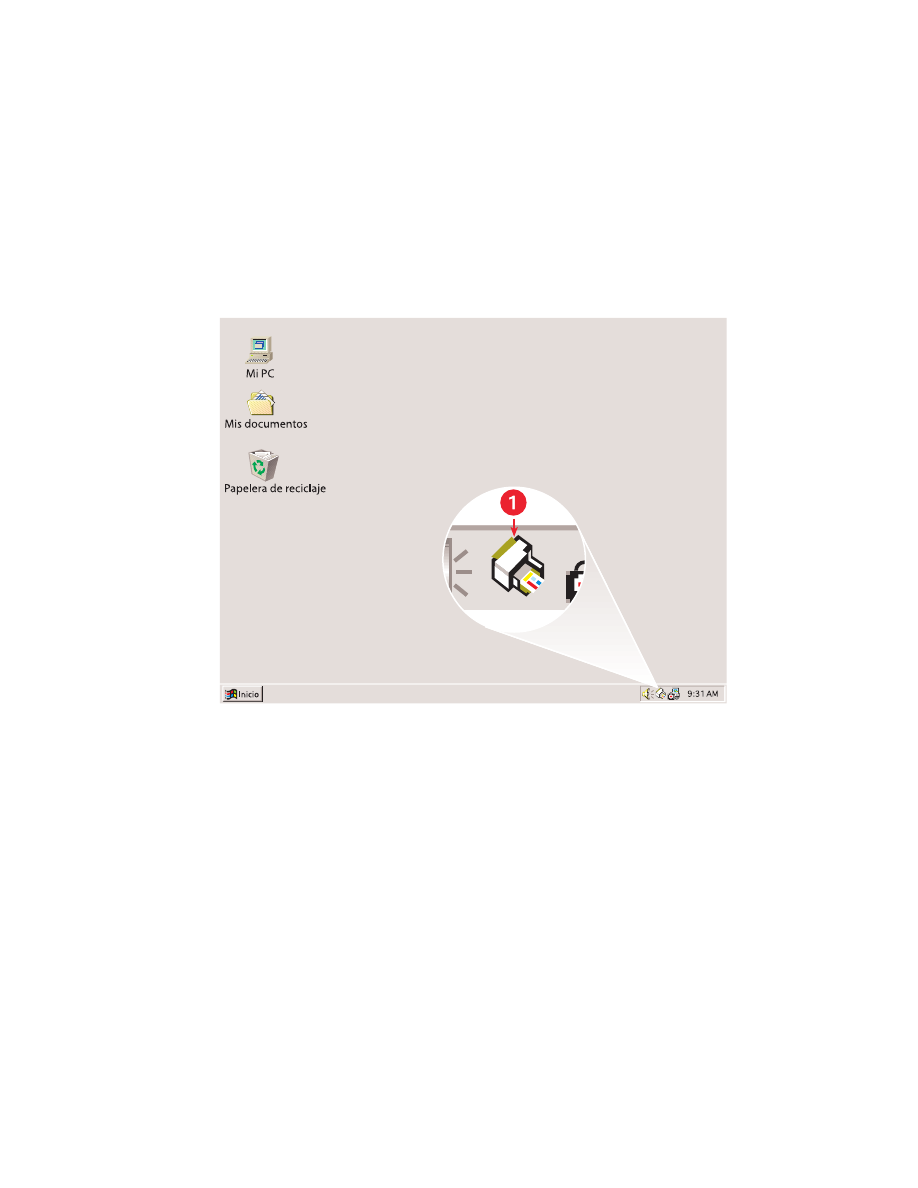
Uso del Agente de tareas
El Agente de tareas le permite determinar el estado de los cartuchos de
impresión y modificar ajustes tales como la calidad de impresión
predeterminada. Está ubicado en la barra de tareas de Windows.
1. Agente de tareas
Modificación de la calidad de impresión
Puede modificar rápidamente la resolución de la impresión usando el
Agente de tareas.
1.
Haga clic en el icono
Agente de tareas
de la barra de tareas de
Windows.
Aparece el cuadro de diálogo Ajustes predeterminados de impresión. Le
permite modificar la calidad de impresión predeterminada y activar la
impresión automática a doble cara si ha adquirido el accesorio de
impresión a doble cara opcional de HP.
(Este accesorio no está
disponible para todos los modelos de impresora.)
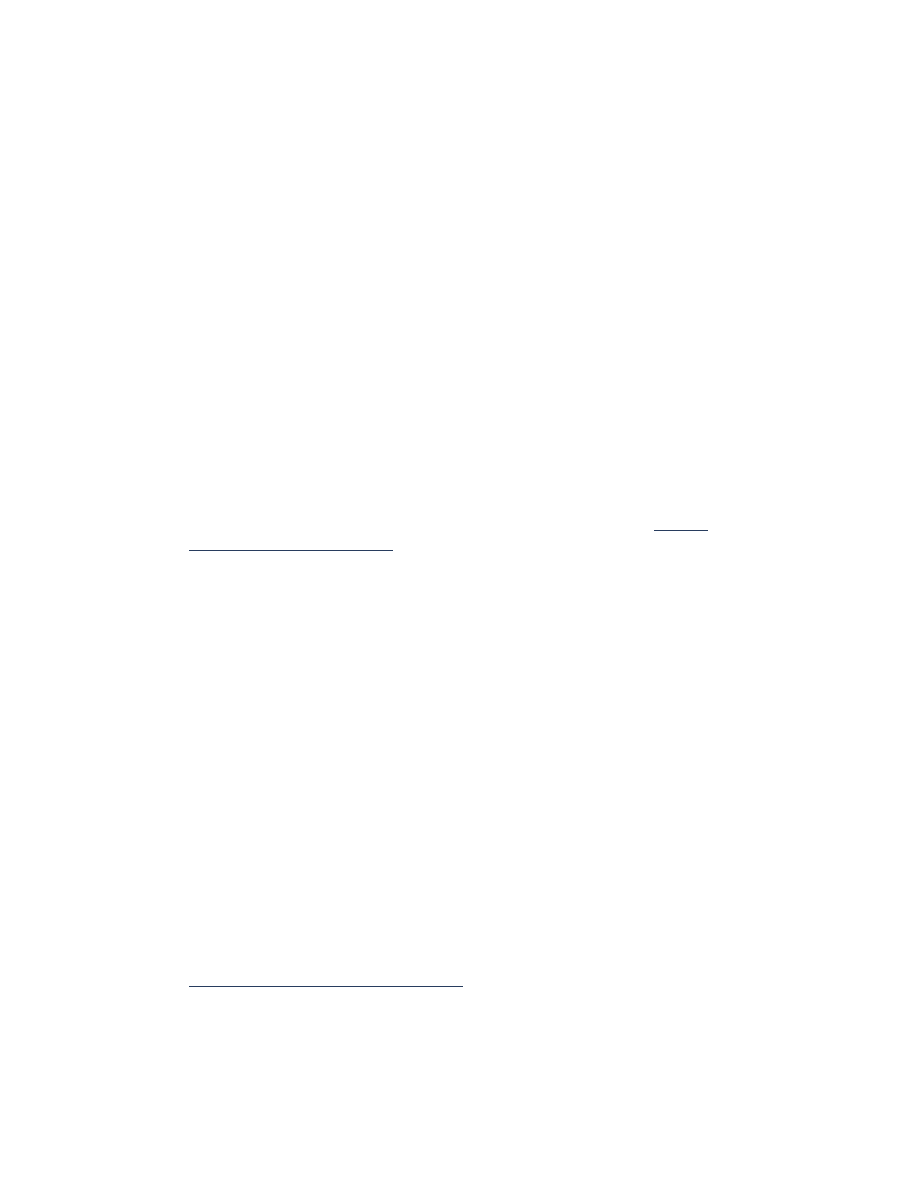
15
2.
Seleccione entre las siguientes opciones:
•
Calidad de impresión
:
Borrador
,
Normal
u
Óptima
•
Impresión automática a doble cara
: Si corresponde
3.
Haga clic fuera del cuadro Ajustes predeterminados de impresión.
Aparece un cuadro de diálogo anunciando que se usarán los nuevos
ajustes cada vez que usted imprima. (Si no desea ver más este cuadro
de diálogo, seleccione
No mostrar este mensaje de nuevo
.)
4.
Haga clic en
Aceptar
para cambiar el ajuste de impresión
predeterminado.
Abrir el cuadro de diálogo Propiedades de la impresora
También puede usar el Agente de tareas para acceder al cuadro de diálogo
Propiedades de la impresora. En este cuadro, puede seleccionar
propiedades como tamaño y tipo de papel, orientación de página y brillo
del color. Haciendo doble clic en el Agente de tareas se abre el
cuadro
Propiedades de la impresora
.
Uso del menú de accesos directos del Agente de tareas
Haciendo clic con el botón derecho del ratón, el Agente de tareas abre un
menú de accesos directos que incluye los nombres de todas las impresoras
HP Deskjet instaladas. Puede ejecutar las siguientes acciones desde este
menú:
• Cambiar la impresora seleccionando el nombre de la impresora.
Aparece una marca de verificación al lado de la impresora
HP Deskjet seleccionada.
• Seleccione
Cambiar los ajustes predeterminados de impresión
para
abrir el cuadro Propiedades de la impresora.
• Seleccione
Abrir Caja de herramientas
para abrir la Caja de
herramientas de la HP Deskjet.
• Seleccione
Salir
para desactivar el Agente de tareas. Vuelva a activar
el Agente de tareas haciendo clic en
Inicio
>
Programas
>
hp deskjet series
>
Agente de tareas
. El Agente de tareas aparece
automáticamente siempre que usted reinicia su computadora.
Vea también:
Caja de herramientas de la hp deskjet
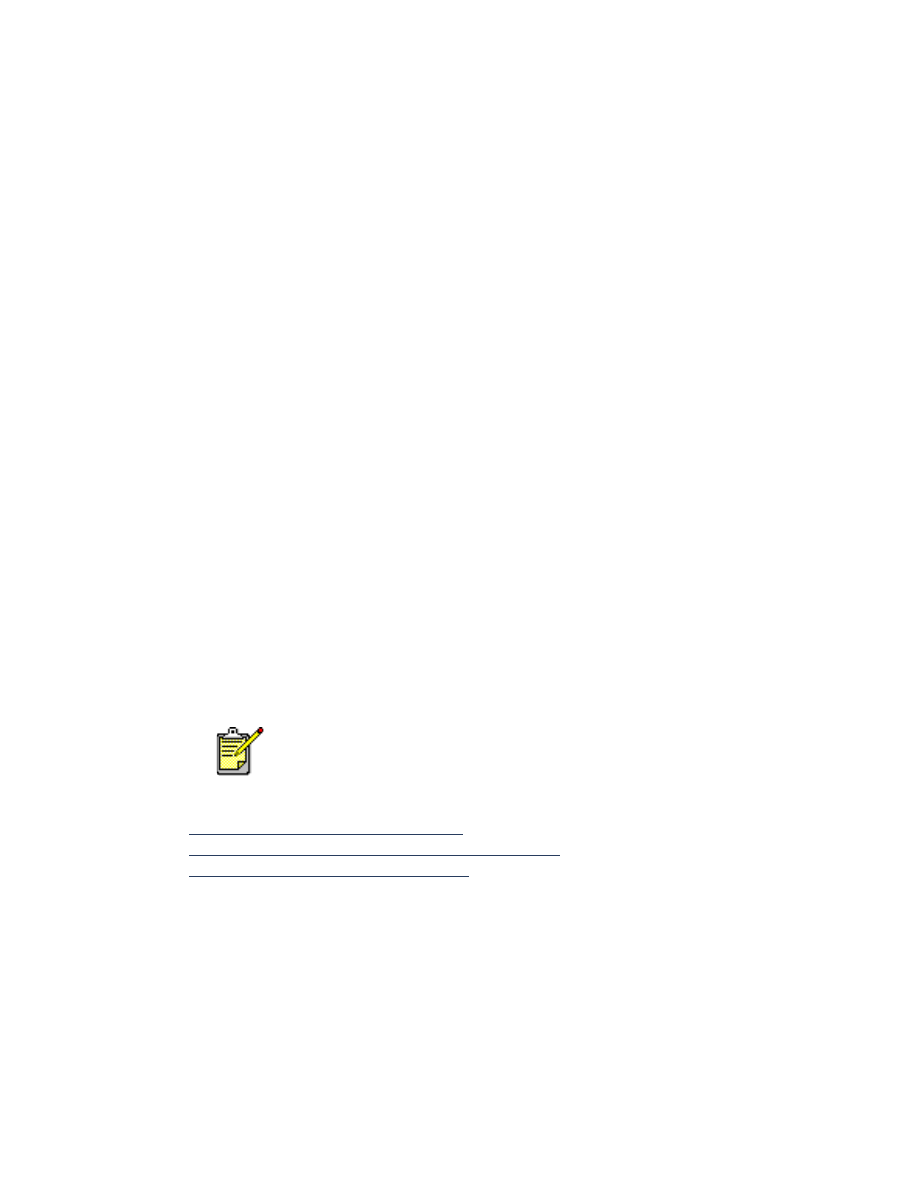
16
Mostrar mensajes de advertencia de los cartuchos
de impresión
El color y el aspecto del Agente de tareas cambia cuando hay mensajes de
advertencia. Los mensajes de advertencia aparecen cuando un cartucho de
impresión está bajo de tinta o ha sido instalado incorrectamente.
• Si el icono parpadea y aparece con un contorno amarillo, significa
que se han emitido mensajes de advertencia que aún no se han
leído.
• Cuando el icono aparece con el contorno amarillo pero ya no
parpadea, quiere decir que hay pendientes mensajes de advertencia
previamente leídos.
• Si el icono ya no tiene el contorno amarillo, los mensajes de
advertencia ya se han resuelto.
Para ver mensajes de advertencia:
1.
Haga clic en el icono
Agente de tareas
para abrir el cuadro de diálogo
Ajustes predeterminados de impresión.
2.
Haga clic en el botón
Información de advertencia
.
Se visualiza la Caja de herramientas de la HP Deskjet.
3.
Seleccione la ficha
Información de advertencia
para ver los mensajes de
advertencia del cartucho de impresión.
4.
Para salir, haga clic en
Cerrar
en la esquina superior derecha de la Caja
de herramientas.
Vea también:
Caja de herramientas de la hp deskjet
Comprobar el estado de los cartuchos de impresión
Reemplazar los cartuchos de impresión
El botón de Información de advertencia y la ficha Información de
advertencia sólo aparecen cuando existen mensaje de advertencia.
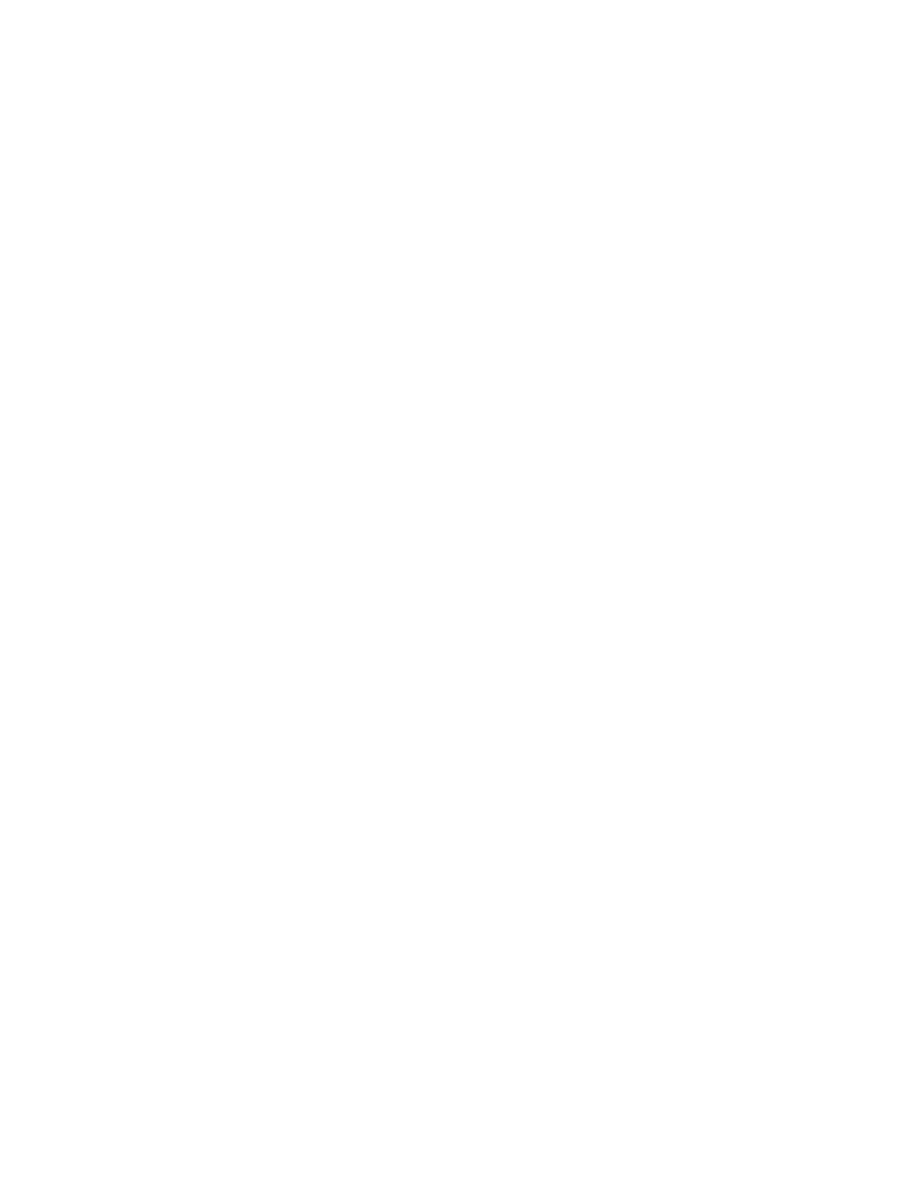
17